Il y aura toujours quelque chose que vous devrez rechercher. Vous pouvez avoir besoin de connaître le temps qu’il fera pour planifier votre week-end. Mais avec autant d’options de choix en matière de navigateurs, pourquoi n’en utiliser qu’un seul ? Poursuivez votre lecture pour découvrir comment passer d’un navigateur à l’autre par défaut, que vous ayez un téléphone Samsung ou non. Cependant, les options dont vous disposez pour passer d’un navigateur à l’autre dépendent des applications de navigation que vous avez déjà sur votre appareil Android.
Changer le navigateur par défaut sur Android pour les téléphones non-Samsung
Pour changer votre navigateur par défaut sur votre téléphone non-Samsung, vous devez vous rendre à l’adresse suivante Paramètressuivi de Applications et notifications. Si vous ne voyez pas Applications par défaut dans la liste, vous devrez peut-être appuyer sur les options avancées, et après cela, vous devriez voir l’option.
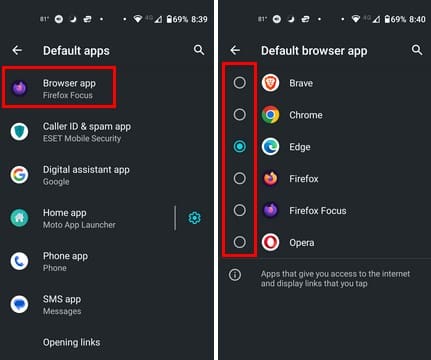
Tapez sur l’icône Option de l’application Navigateur en haut de la page. Si vous n’en avez jamais ajouté, vous n’aurez choisi aucun navigateur. Le navigateur apparaissant dans la liste dépend de ceux que vous avez installés sur votre appareil Android. Tapez sur votre nouveau navigateur par défaut, et c’est tout. Les étapes pour les téléphones Samsung sont légèrement différentes. Si vous avez un téléphone Samsung, continuez à lire pour savoir comment changer le navigateur par défaut.
Comment changer le navigateur par défaut pour les téléphones Samsung
Les utilisateurs de téléphones Samsung devront ouvrir le Paramètres et tapez sur Apps. Choisir Applications par défaut, suivi de Application du navigateur par défaut.
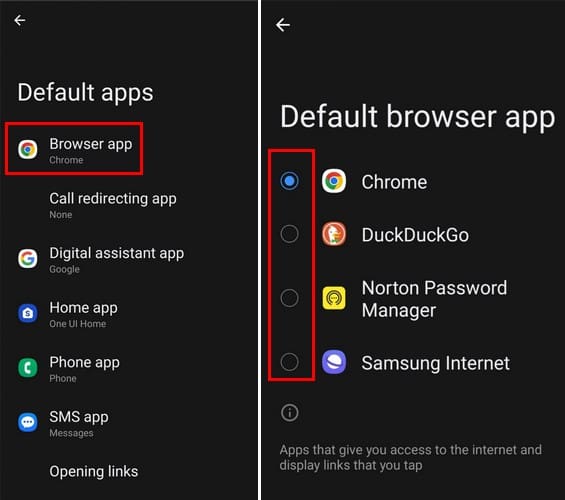
Comme pour les téléphones non Samsung, la liste des options dépend des applications que vous avez sur votre téléphone. Si vous avez besoin d’un navigateur, vous pouvez rapidement le télécharger sur Google Play, et lorsque vous reviendrez à cette section, vous verrez votre navigateur nouvellement installé dans la liste. Chrome est un navigateur que vous n’aurez pas à installer.
Pour en savoir plus
Si vous souhaitez modifier le moteur de recherche par défaut du navigateur Edge, voici la marche à suivre. N’oubliez pas que vous pouvez également définir Chrome comme navigateur par défaut sous Windows. Pour ce faire, suivez les étapes suivantes. Il existe d’autres sujets sur lesquels vous pouvez lire, et vous pouvez les trouver en utilisant la barre de recherche en haut à droite.
Conclusion
Changer le navigateur par défaut de votre appareil Android est simple et rapide. Que vous utilisiez un téléphone Samsung ou non, vous pourrez le changer en un rien de temps. Lorsque vous voudrez à nouveau changer de navigateur, vous saurez déjà quelles sont les étapes à suivre. Quel navigateur allez-vous utiliser ? Faites-le moi savoir dans les commentaires ci-dessous et n’oubliez pas de partager cet article avec d’autres personnes sur les médias sociaux.
